当你遇到电脑明明连接上了WiFi,但任务栏上的无线网络图标却出现了一个感叹号,无法正常上网的问题时,很可能是电脑设置或网卡驱动出现了问题。别担心!下面将为你介绍几种有效的方法,帮助你快速解决这个问题,让WiFi恢复正常。

一、重启路由器和电脑
首先,网络问题往往可以通过简单的重启操作解决,WiFi感叹号可能是由于路由器长时间运行导致缓存异常,也可能是电脑的网络适配器暂时出错。
1、拔掉电源适配器,等待约1分钟后重新插入并开机。
2、点击“开始”菜单,选择“重启”,让系统重新加载网络配置。
3、等待路由器启动完成后,查看WiFi图标是否仍然显示感叹号。

二、检查IP地址设置
其次,IP地址配置错误可能导致电脑无法正确访问网络,从而在WiFi图标上出现感叹号。可以尝试将IP设置为自动获取,或者手动配置正确的IP地址。
1、右键点击任务栏上的WiFi图标,选择“打开网络和Internet设置”。
2、点击“更改适配器选项”,找到当前连接的WiFi。
3、右键WiFi网络,选择“属性”,找到“Internet协议版本4(TCP/IPv4)”,双击打开。
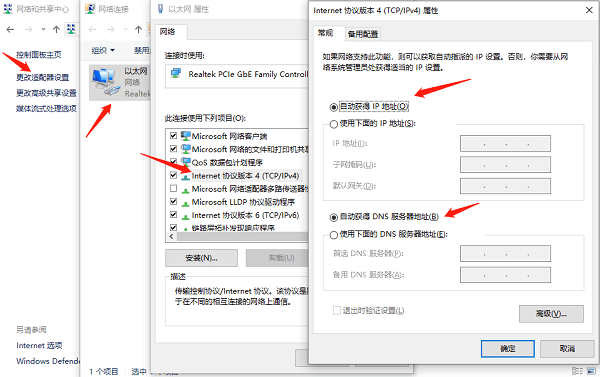
4、选择“自动获得IP地址”和“自动获得DNS服务器地址”,然后点击“确定”。
5、按下 Win + R 键,输入 cmd,按回车进入命令提示符。输入以下命令并逐个执行:
ipconfig /release
ipconfig /renew
ipconfig /flushdns

6、关闭命令提示符,检查WiFi连接是否恢复正常。
三、更新网卡驱动
网卡驱动程序是确保网络正常使用的关键因素,如果网卡驱动版本过期,可能会导致WiFi连接异常,从而出现感叹号。
四、检查DNS服务器
[1] [2] 下一页
| 
